
随着微软重新对Edge进行了大更新,小编用起来还是相当不错的;界面终于回归主流,与chrome比较相似;今天小编就给大家带来遇到有多个浏览器账户配置文件,需要对不同配置重新命名的配置操作教程。
1、打开浏览器设置;
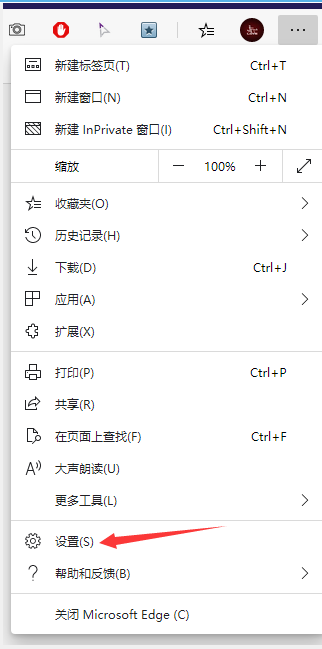
2、在里面找到个人资料;
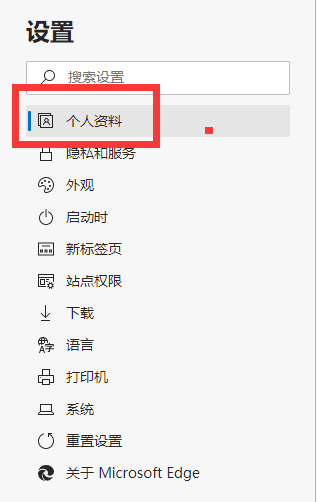
3、在你的配置文件下方先切换到需要修改的配置文件上;

4、在弹出的新窗口上,找到个人资料,在账户配置旁边有一个三个点的按钮;

5、点击选择编辑即可进行修改;
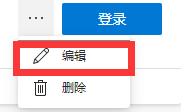
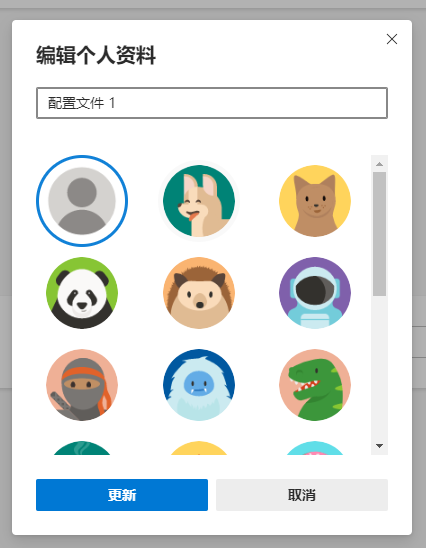
6、如果已经登录了微软账户,则只能修改配置名称,头像需要登录微软官网进行修改。
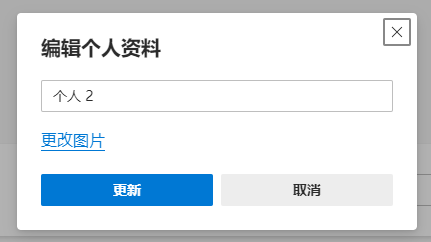
以上就是关于新版Microsoft Edge 修改用户账号名称的教程,有木有帮助到你;如有疑问和问题可以点击顶部意见反馈,小编将第一时间进行回复哦。
uc电脑园提供的技术方案或与您产品的实际情况有所差异,您需在完整阅读方案并知晓其提示风险的情况下谨慎操作,避免造成任何损失。

未知的网友